[Video] Cách bật chế độ USB Debugging trên điện thoại Samsung cực dễ – Thegioididong.com
Deprecated: trim(): Passing null to parameter #1 ($string) of type string is deprecated in /home/caocap/public_html/wp-content/plugins/fixed-toc/frontend/html/class-dom.php on line 98
USB Debugging là chế độ được kích hoạt trên điện thoại Android để hỗ trợ quá trình kết nối trực tiếp với máy tính qua cáp nối, cổng USB. Bài vết sẽ hướng dẫn bạn cách mở USB Debugging trên điện thoại Samsung để kết nối với máy tính hiệu quả. Cùng theo dõi nhé!
Video hướng dẫn cách bật chế độ USB Debugging trên điện thoại Samsung:
1. Chế độ USB Debugging là gì?
Chế độ USB Debugging hay còn gọi là gỡ lỗi USB. Đây là chế độ được kích hoạt khi bạn kết nối điện thoại tới máy tính thông qua cổng USB.
Chức năng chính của chế độ này là để tạo điều kiện kết nối giữa thiết bị Android và máy tính bằng việc cho phép thiết bị sử dụng hệ điều hành Android nhận tệp tin, lệnh từ laptop, PC và ngược lại.
 Chế độ USB Debugging
Chế độ USB Debugging
Chế độ USB Debugging cung cấp cho người dùng nhiều quyền hạn hơn khi truy cập vào thiết bị Android để kết nối với máy tính qua cáp kết nối.
2. Lợi ích của chế độ gỡ lỗi USB
– Sao chép dữ liệu một cách dễ dàng.
– Cung cấp cho người dùng nhiều quyền khi kết nối điện thoại với máy tính thông qua cáp kết nối.
– Giúp cho các bạn có thể kết nối điện thoại với máy tính để sao chép, truyền dữ liệu qua lại giữa hai máy dễ dàng hơn.
Khi bật chế độ USB debugging, gỡ lỗi USB trên Android người dùng có nhiều quyền hạn hơn khi kết nối điện thoại với máy tính.
 Lợi ích của chế độ gỡ lỗi USB
Lợi ích của chế độ gỡ lỗi USB
3. Cách bật chế độ USB Debugging trên Samsung
Bước 1: Vào Cài đặt > Chọn mục Thông tin điện thoại.
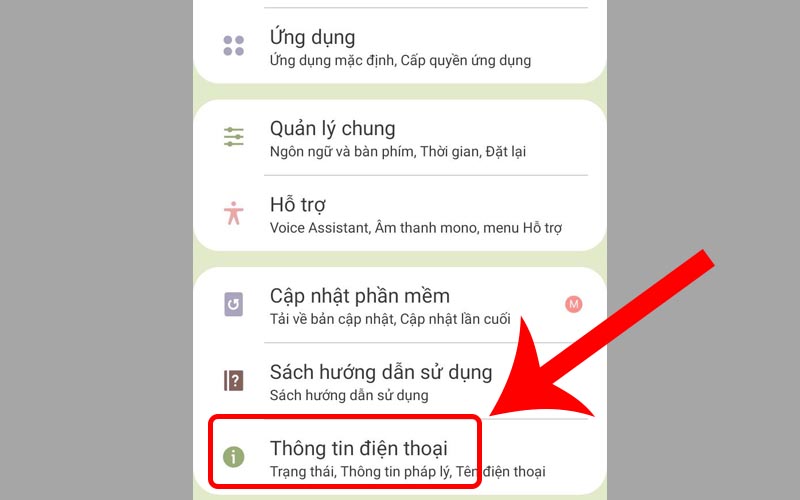 Chọn mục Thông tin điện thoại
Chọn mục Thông tin điện thoại
Bước 2: Chọn Thông tin phần mềm > Nhấn 7lần vào Số hiệu bản tạo để mở quyền cài đặt cho người phát triển.
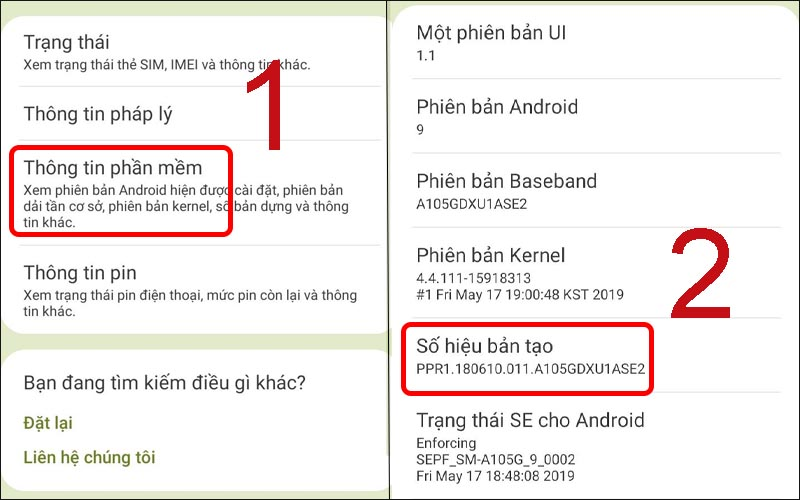 Mở Cài đặt cho người phát triển
Mở Cài đặt cho người phát triển
Bước 3: Sau khi kết thúc, bạn quay trở về và chọn mục Cài đặt cho người phát triển.
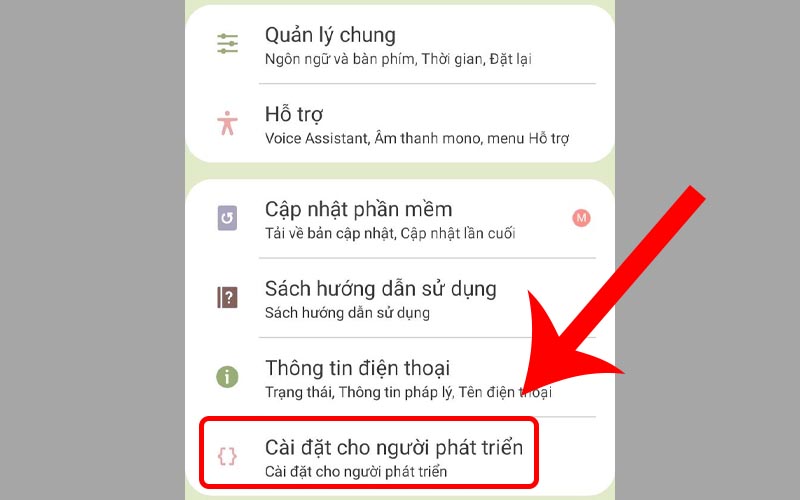 Chọn mục Cài đặt cho người phát triển
Chọn mục Cài đặt cho người phát triển
Bước 4: Chọn Bật để bật Cài đặt cho người phát triển > Bật chế độ Gỡ lỗi USB.
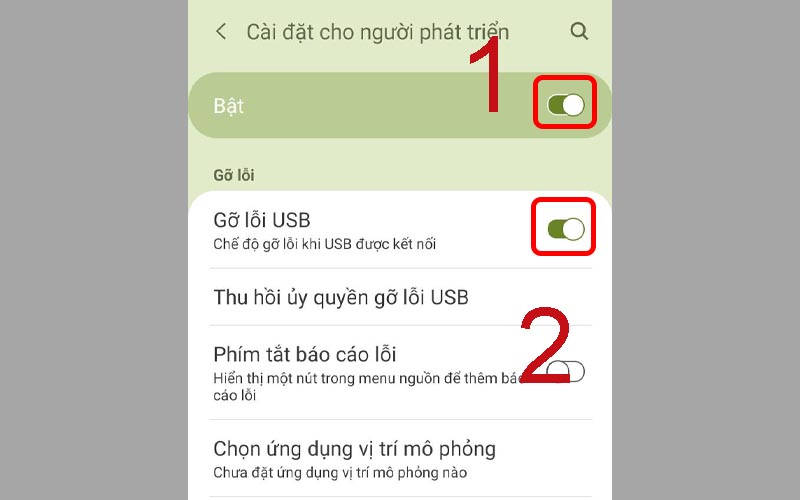 Bật chế độ gỡ lỗi USB
Bật chế độ gỡ lỗi USB
Bước 5: Chọn OK để cho phép bật gỡ lỗi cho USB.
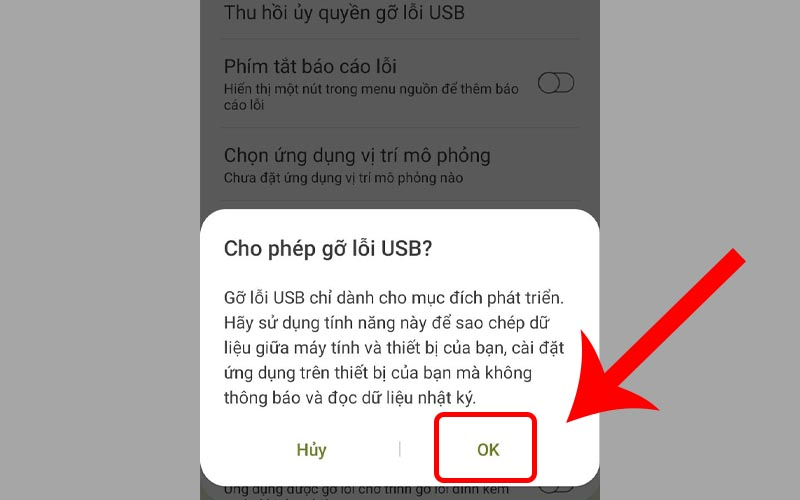 Chọn OK để cho phép bật USB Debugging
Chọn OK để cho phép bật USB Debugging
4. Giải đáp một số câu hỏi liên quan
Chế độ USB Debugging có an toàn không?
– Trả lời: Khi bật chế độ này, điện thoại của bạn sẽ có nguy cơ dễ bị tấn công hơn nếu chẳng may làm mất. Ai đó có thể kết nối thiết bị của bạn với máy tính của họ và thực hiện lệnh thông qua ADB mà không cần biết mã PIN.
Do đó, bạn chỉ nên bật chế độ USB Debuggingkhi cần thiết, tránh bật chế độ này liên tục thường xuyên.
Ngoài ra bạn cũng nên thiết lập Android Device Manager để có thể định vị và xóa dữ liệu từ xa.
Điện thoại không kết nối được với máy tính?
– Trả lời: Một số nguyên nhân khiến điện thoại không kết nối được với máy tính:
+ Do cáp kết nối USB bị lỏng hoặc hư nên không kết nối được.
+ Do điện thoại bị xung đột phần mềm gây ra tình trạng không truyền dữ liệu được.
+ Máy tính chưa cập nhật driver.
 Cáp kết nối USB bị lỏng hoặc hư nên không kết nối được
Cáp kết nối USB bị lỏng hoặc hư nên không kết nối được
Điện thoại báo lỗi MTP USB Device Driver?
– Trả lời: Lỗi MTP USB Device Driver là lỗi gặp sự cố trong quá trình truyền tải dữ liệu thông qua cổng USB giữa điện thoại và máy tính.
Nguyên nhân gây ra lỗi có thể là do dây cáp bị hỏng, cổng USB trên máy tính có vấn đề hoặc do phần cứng điện thoại gặp sự cố.
 Cổng USB trên máy tính có vấn đề dẫn đến lỗi MTP USB Device Driver
Cổng USB trên máy tính có vấn đề dẫn đến lỗi MTP USB Device Driver
Một số mẫu điện thoại Samsung đang kinh doanh tại Thế Giới Di Động
Bài viết này đã hướng dẫn các bạn cách bật chế độ USB Debugging trên điện thoại Samsung cực dễ. Hẹn gặp lại các bạn ở bài viết tiếp theo nhé!
- Share CrocoBlock key trọn đời Download Crocoblock Free
- Cung cấp tài khoản nghe nhạc đỉnh cao Tidal Hifi – chất lượng âm thanh Master cho anh em mê nhạc.
- Danh Sách Mật Khẩu Dễ Đoán ❤️ Dò Mật Khẩu Các Loại
- Gợi ý cách tải ứng dụng phiên bản cũ trên Appstore nhanh chóng
- Cách khắc phục lỗi BlueStacks không chạy, không vào được dễ dàng
- Bán Tài Khoản Tradingview Premium Giá 690k/tháng
- Cách tạo Ghi chú (Notes) nhanh từ màn hình khóa trên iPhone Thủ thuật
Bài viết cùng chủ đề:
-
Printer | Máy in | Mua máy in | HP M404DN (W1A53A)
-
5 cách tra cứu, tìm tên và địa chỉ qua số điện thoại nhanh chóng
-
Công Cụ SEO Buzzsumo Là Gì? Cách Mua Tài Khoản Buzzsumo Giá Rẻ • AEDIGI
-
Cách giới hạn băng thông wifi trên router Tplink Totolink Tenda
-
Sự Thật Kinh Sợ Về Chiếc Vòng Ximen
-
Nên sử dụng bản Windows 10 nào? Home/Pro/Enter hay Edu
-
"Kích hoạt nhanh tay – Mê say nhận quà" cùng ứng dụng Agribank E-Mobile Banking
-
Cách gõ tiếng Việt trong ProShow Producer – Download.vn
-
Câu điều kiện trong câu tường thuật
-
Phân biệt các loại vạch kẻ đường và ý nghĩa của chúng để tránh bị phạt oan | anycar.vn
-
Gỡ bỏ các ứng dụng tự khởi động cùng Windows 7
-
Cách xem, xóa lịch sử duyệt web trên Google Chrome đơn giản
-
PCI Driver là gì? Update driver PCI Simple Communications Controller n
-
Sửa lỗi cách chữ trong Word cho mọi phiên bản 100% thành công…
-
Cách reset modem wifi TP link, thiết lập lại modem TP Link
-
Thao tác với vùng chọn trong Photoshop căn bản



